Лайфхак и JavaScript
Не редко приходится исправлять что то на странице, при чем ни только в целях вызванных рабочим процессом.
К примеру иногда нужно что то написать, а стикера под рукой нет. Или хочется что то подправить в контенте на странице, а лезть в DevTools браузера лень.
Как раз для таких целей я и использую несколько своих “лайфхаков”.
Начнём с редактирования текста на странице.
К примеру нужно поменять заголовок в новости без лишних телодвижений.
создаём новую ссылку в закладках браузера.
В поле URL пишем в одну строку вот этот код:
javascript: document.body.contentEditable = (document.body.contentEditable==='true')? false : true;Ну и обзываем эту ссылку как нибудь. Лично я поставил симпатичную иконку: ”✍”
Кликнув по этой ссылке один раз, мы делаем текст на странице редактируемым, а кликнув второй раз мы снова делаем страницу просто читабельной.
Создание полностью редактируемой страницы
Бывает такое что нужно срочно сохранить текст, а открывать редактор долго.
В такие моменты я пользуюсь ещё одной ссылкой, создаётся она по тому же методу что и описанная ранеё.
создаёте ссылку и в поле URL пишете код:
javascript:window.open('data:text/html,<html contenteditable style="background-color:#444;padding: 30px 9%;color:#46DD4C;font-family:sans-serif;">', '_blank');Вид этой ссылке я оформил в виде вот такого значка: ”✎”
Теперь, кликнув по этой ссылке, у вас откроется новая вкладка браузера, которая полностью доступна для редактирования и прямо в ней можно писать текст.
Использование сниппета console.save для DevTools
Часто отлаживая сложные объекты в JavaScript их необходимо сохранить, для проверки. Тогда я использую сниппет console.save для сохранения объекта в файл.
Выглядит этот сниппет вот так:
(function(console){
console.save = function(data, filename){
if(!data) {
console.error('Console.save: No data')
return;
}
if(!filename) filename = 'console.json'
if(typeof data === "object"){
data = JSON.stringify(data, undefined, 4 )
}
var blob = new Blob([data], {type: 'text/json'}),
e = document.createEvent('MouseEvents'),
a = document.createElement('a')
a.download = filename;
a.href = window.URL.createObjectURL(blob);
a.dataset.downloadurl = ['text/json', a.download, a.href].join(':');
e.initMouseEvent('click', true, false, window, 0, 0, 0, 0, 0, false, false, false, false, 0, null);
a.dispatchEvent(e);
}
})(console)Проблема только в том, что для его использования нужно ввести этот код в консоль DevTools.
Что бы облегчить себе жизнь, я создал вот такую закладку которая мгновенно выполняет эту работу.
javascript:!function(e){e.save=function(o,n){if(!o)return void e.error("Console.save: No data");n||(n="console.json"),"object"==typeof o&&(o=JSON.stringify(o,void 0,4));var t=new Blob([o],{type:"text/json"}),a=document.createEvent("MouseEvents"),d=document.createElement("a");d.download=n,d.href=window.URL.createObjectURL(t),d.dataset.downloadurl=["text/json",d.download,d.href].join(":"),a.initMouseEvent("click",!0,!1,window,0,0,0,0,0,!1,!1,!1,!1,0,null),d.dispatchEvent(a)}}(console);И для этой закладки присвоил вот такую иконку: ”💾”
Теперь, этот сниппет всегда у меня под рукой.
В итоге эти мини закладки выглядят вот так на панели
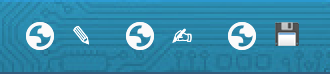
И вот так я их создавал в диспетчере закладок

Все иконки, это символы шрифтов и добавить себе их можно просто скопировав.
